Clàr-innse
Fhad 's a tha sinn ag obair ann an Excel, 's dòcha gum feum sinn sgèile axis a bhriseadh anns na clàran. Bidh clàran a thug Excel seachad a’ fàs duilich fhaicinn nuair a tha dàta sònraichte air leth mòr an taca ris a’ chòrr. Leis gu bheil Excel a’ dèanamh na bu chòir dha agus a’ taisbeanadh a h-uile puing dàta ann an aon chairt. Bidh na puingean dàta nas lugha sa chairt a’ crìonadh gu mòr leis gu bheil aon phuing dàta gu math nas motha na an fheadhainn eile. Mar sin, feumaidh sinn sgèile an axis a bhriseadh gus na clàran againn a dhèanamh nas fhaicsinniche anns an t-seòrsa suidheachadh seo. San artaigil seo, ionnsaichidh sinn mu 3 dòighean sìmplidh gus sgèile axis a bhriseadh ann an Excel .
Luchdaich sìos Leabhar-obrach Cleachdaidh
Briseadh Sgèile Axis.xlsx
3 dòighean air Sgèile Axis a bhriseadh ann an Excel
Ann an Excel, chan eil dòigh àbhaisteach ann airson sgèile an aisig a bhriseadh . Ach, tha sinn air liosta de chuid de na dòighean as fheàrr airson a dhèanamh. Tha na modhan-obrach seo beagan fada. Ach na dèan fallas. Tha gach ceum soilleir agus sìmplidh ri dhèanamh.
Gun iomradh a thoirt air gun do chleachd sinn an tionndadh Microsoft Excel 365 airson an artaigil seo; faodaidh tu tionndadh sam bith eile a chleachdadh a rèir do ghoireasachd.
1. Le bhith a' cur Ais Dhummy ris
'S e deagh roghainn a th' ann a bhith a' cur axis chadail a-steach gus an axis a bhriseadh ann an Excel . Canaidh sinn, tha thu airson Reic de dhiofar Bathar de bhùth a shealltainn. Ach mhothaich thu gu bheil reic de Custom PC fada nas àirde na sin roghainn.

- A-nis, tarraing loidhne thairis air a’ cho-shìnteag mar a chithear san dealbh a leanas.

- A-nis, cliog air an loidhne is rach dhan taba Cruth Cruth bho Ribbon .
- Às deidh sin, tagh an roghainn Cruth a-mach .
- An uairsin, tagh an dath Dubh .
- Air adhart, cliog air an roghainn Cuideam agus tagh an roghainn 2¹/⁴ pt mar a tha comharraichte san dealbh a leanas.

Air sgàth sin, tha loidhne dhubh dhubh air a mullach den chumadh co-shìnteag agad.
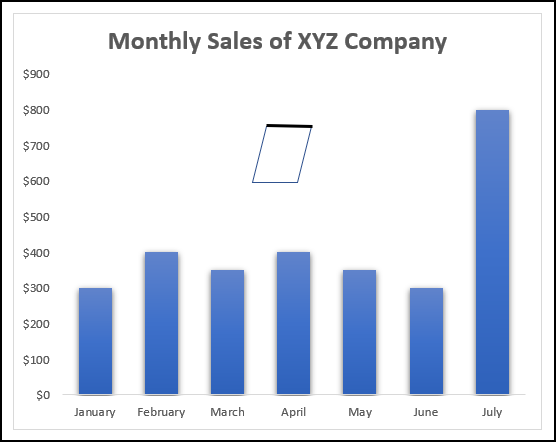
- A-nis, dèan lethbhreac den loidhne agus cuir a-steach i air an duilleag-obrach agad.
- An uairsin cuir na loidhnichean air an dà thaobh mu choinneamh a-rithist den cho-shìnteag mar a chithear san dealbh gu h-ìosal.
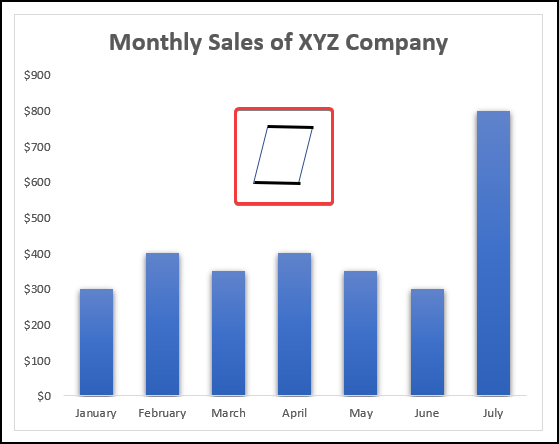
- Às deidh sin, cliog air cumadh a’ cho-shìntegram agus rach dhan Cruth Cruth taba bho Ribbon .
- Às deidh sin, tagh an roghainn Cruth A-mach .
- An uairsin, tagh an roghainn Gun mhìneachadh .

- Às deidh sin, brùth CTRL agus tagh na loidhnichean agus an cumadh co-shìnteogram uile gu lèir agus dèan briogadh deas .
- A-nis, tagh an roghainn Buidheann gus an urrainn dhut gluasad is ath-mheudachadh iad mar aonad a rèir do fheumalachdan.
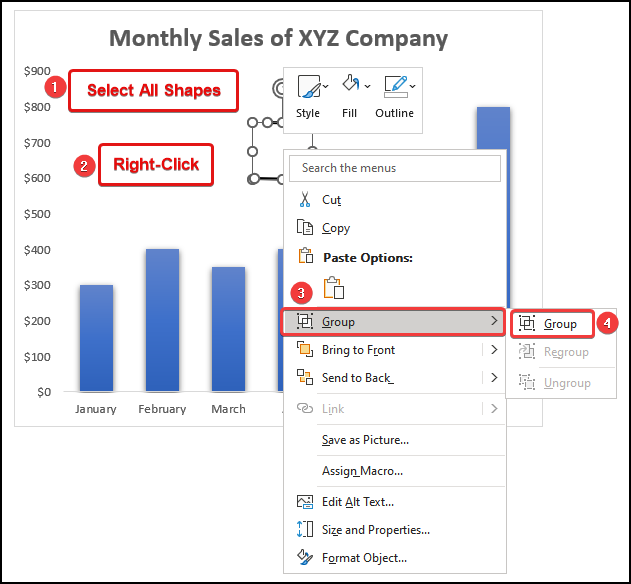
Ceum 04: Ag ath-shuidheachadh cumadh gus an Ais a bhriseadh
- An toiseach, cliog air an roghainn rotate mar a tha air a chomharrachadh san dealbh a leanas agus tionndaidh am faidhlecumadh.

- An uairsin, atharraich an cumadh air a’ cholbh mhòr gus am bi e coltach ri briseadh sa cholbh.

- An uairsin, dèan lethbhreac agus pasg air a’ chumadh air an duilleag-obrach agad.
- Às deidh sin, atharraich meud a’ chruth a chaidh a chopaigeadh agus ath-shuidhich e eadar an dà leubail ainmichte $500 agus $600 .
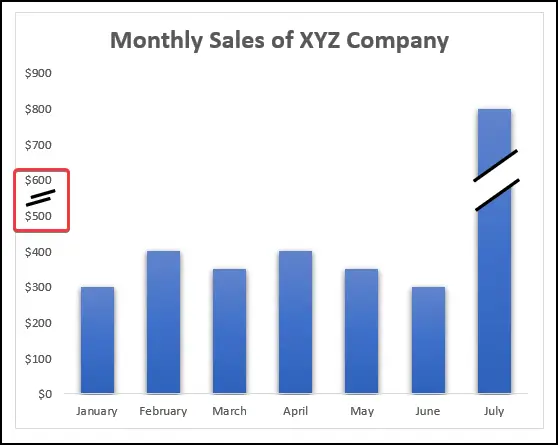
Ceum 05: A’ cur a-steach agus a’ cruth-chruth bogsaichean teacsa gus an leubail a chur riutha
- An toiseach, rach dhan Insert taba bhon Ribbon .
- An uairsin, tagh an roghainn Cruthan .<15
- Às deidh sin, tagh an roghainn Text Box bhon chlàr tuiteam-sìos.

- A-nis, cliog air an Text Box agus cuir a-steach $1600 mar a chithear san dealbh a leanas.
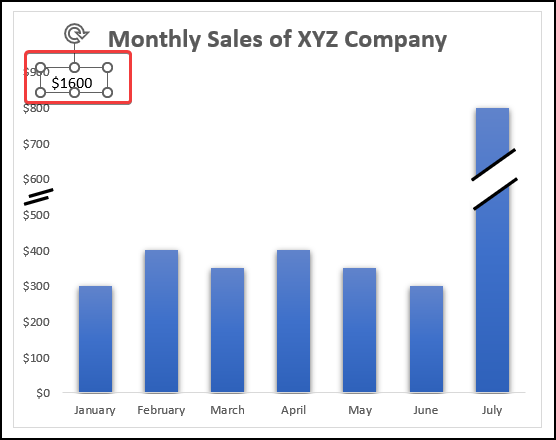
- Air adhart, tagh an Text Box agus rach dhan roghainn Cruth Cruth bho Ribbon .
- Às dèidh sin, tagh an roghainn Cruth Lìonadh .
- An uairsin, tagh an dath Geal mar a tha comharraichte san dealbh gu h-ìosal.

- A-nis, ath-shuidhich an t ext box gus am bi an leubail o axis na cairt am falach.
Mas urrainn dhut a dhèanamh ceart, chì thu an toradh a leanas air an duilleag-obrach agad mar a chithear san dealbh gu h-ìosal.
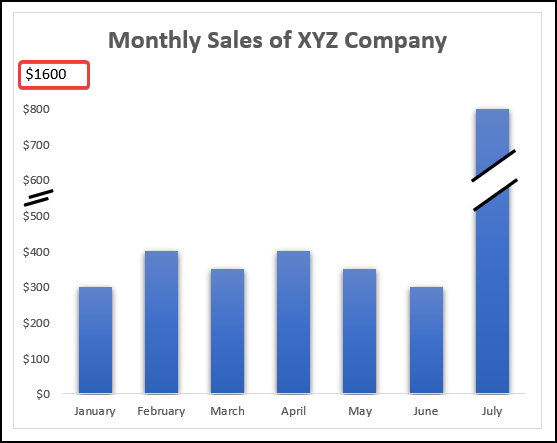
- Mar an ceudna, cuir 3 barrachd bhogsaichean teacsa ris le bhith leantainn nan aon cheumannan gus an toradh a leanas fhaighinn.
<91
Mealaibh ur naidheachd! Rinn thu a h-uile ceum gus an axis a bhriseadh gu soirbheachailsgèile ann an Exce l agus bu chòir gum biodh an toradh deireannach agad coltach ris an dealbh a leanas. Ceumannan)
3. A’ dol thairis air 2 Chart Colbh
Tha a bhith a’ dol thairis air 2 chlàr colbh na dhòigh snasail eile air sgèile axis a bhriseadh ann an Excel . San dòigh seo, cleachdaidh sinn an aon dàta a chleachd sinn ann am modh 2 . Cleachdamaid na ceumannan air an deach beachdachadh san earrann a leanas.
Ceum 01: Ag ullachadh an t-seata dàta gus an Ais a bhriseadh
- An toiseach, cruthaich colbh ùr leis an ainm Outlier mar a chithear san dealbh a leanas.
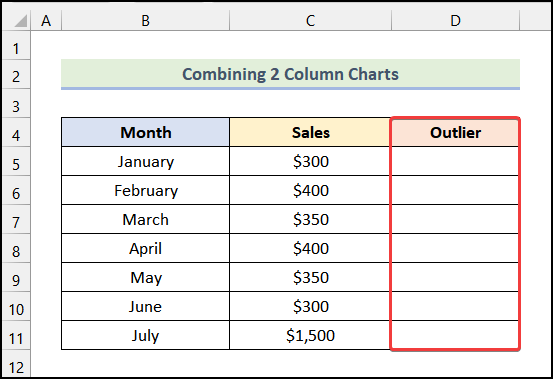
- An dèidh sin, cuir a-steach am foirmle a leanas ann an cealla D5 .<15
=IF(C5=MAX($C$5:$C$11),C5,NA()) An seo, tha ceal C5 a’ toirt iomradh air cealla a’ cholbh Sales agus an raon Tha $C$5:$C$11 a' riochdachadh a h-uile cealla sa cholbh Sales .
- A-nis, buail ENTER .

Mar thoradh air an sin, bidh an toradh a leanas agad air an duilleag-obrach agad.
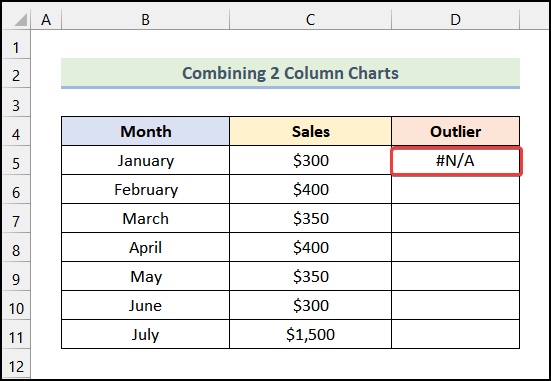
- An dèidh sin, faodaidh tu faigh na toraidhean a tha air fhàgail le bhith a’ cleachdadh an AutoFill roghainn Excel.
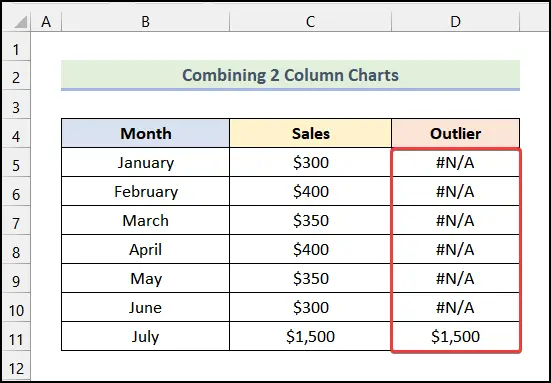
Ceum 02: A’ cur a-steach 2 Chlàran Colbh
- An toiseach, tagh ceallan nan colbhan leis an ainm Mìos agus Reic .
- An uairsin, rach gu Insert tab à Ribbon .
- Às dèidh sin, cliog air an roghainn Cuir a-steach Colbh no Cairt Bhàr .
- A-nis, tagh an CruinnichteRoghainn colbh bhon chlàr tuiteam-sìos.

Mar sin, bidh na Cairt Colbh a leanas ri fhaicinn air an duilleag-obrach agad.<3
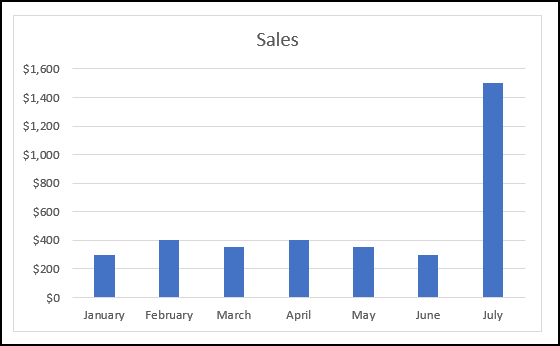
- Aig an ìre seo, lean na ceumannan a chleachdar ann an Ceum 04 den 1d modh gus cruth a chur air a’ chairt.

- Às deidh sin, brùth CTRL agus tagh na colbhan leis an ainm Mìos agus Outlier .
- An ath rud, theirig gu taba Insert o Ribbon .
- An dèidh sin, cliog air an roghainn Cuir a-steach Colbh no Cairt Bhàr .<15
- An uairsin, tagh an Colbh Cnuasaichte bhon chlàr tuiteam-sìos.
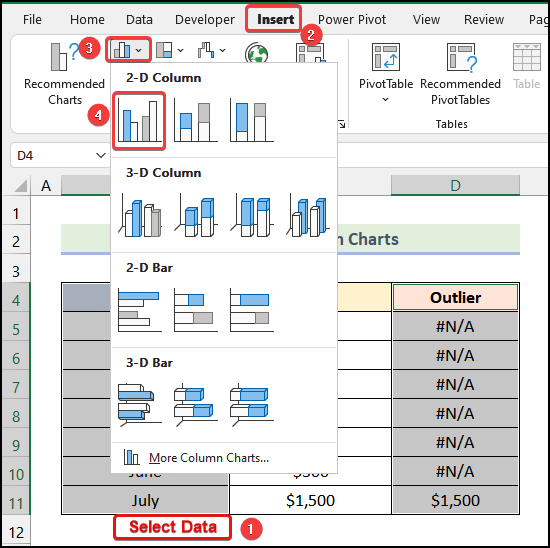
Mar thoradh air an sin, bidh na leanas agad cairt a sheallas dìreach an luach a tha annasach mòr.
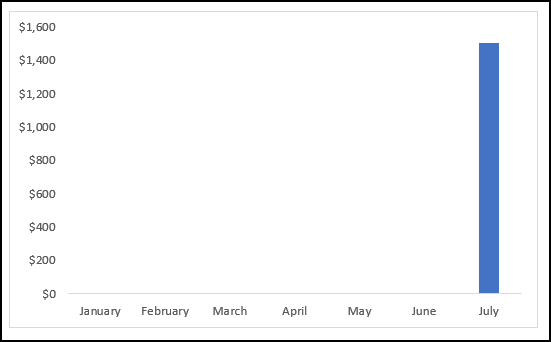
Ceum 03: Deasachadh is Ath-shuidheachadh 2 Chlàran Colbh
- An toiseach, atharraich a’ chairt Outlier air mullach a’ chiad chairt gus am bi e coltach ris an ìomhaigh a leanas.

- A-nis, tagh an Ais chòmhnard den chairt Outlier agus h 's e an iuchair DELETE on mheur-chlàr agad.
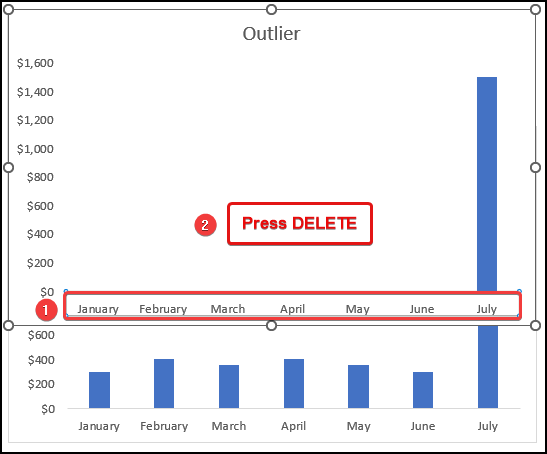
- Às dèidh sin, dèan briogadh deas air an Ingearach Ais den chairt Outlier agus tagh an roghainn Format Axis .
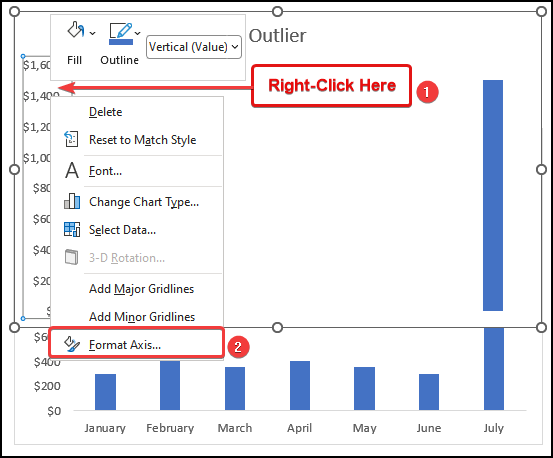
Às dèidh sin, an Format Axis Fosglaidh bogsa deasbaid air an duilleag-obrach agad mar a chithear san dealbh a leanas.

- A-nis, sa bhogsa deasbaid Format Axis , dhol dhan Roghainnean Ais tab.
- An dèidh sin, sa bhogsa as ìsle, dèan seòrsa a-steach 1200 , agus san as àirde cuir a-steach 1800 .
- Fon earrann Aonadan , sa bhogsa Major , dèan seòrsa a-steach 200 .
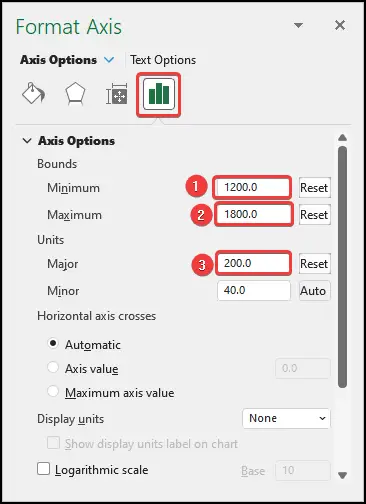
Mar thoradh air an sin, gheibh thu an toradh a leanas mar a chithear san dealbh a leanas.

- Às deidh sin, atharraich meud a’ chairt Outlier le bhith a’ slaodadh a’ chuibhreann comharraichte den ìomhaigh a leanas ann an dòigh gus am bi a’ bheàrn eadar bileagan na cairt Outlier a’ freagairt ris a’ chiad fhear. cairt.

Às deidh sin, bu chòir gum biodh a’ chairt còmhla agad a’ coimhead coltach ris an dealbh a leanas.

- An uairsin, dèan briogadh deas air a’ chuibhreann comharraichte dhen dealbh a leanas.
- Às deidh sin tagh an roghainn Format Data Series .
 <3
<3
- Às deidh sin, bhon bhogsa còmhraidh Format Data Series , theirig gu Lìon & Loidhne taba.
- An uairsin, fon roinn Lìon , tagh an roghainn Soladach Fill .
- Air adhart, cliog air Dath roghainn agus tagh an dath as fheàrr leat bhon chlàr tuiteam-sìos.
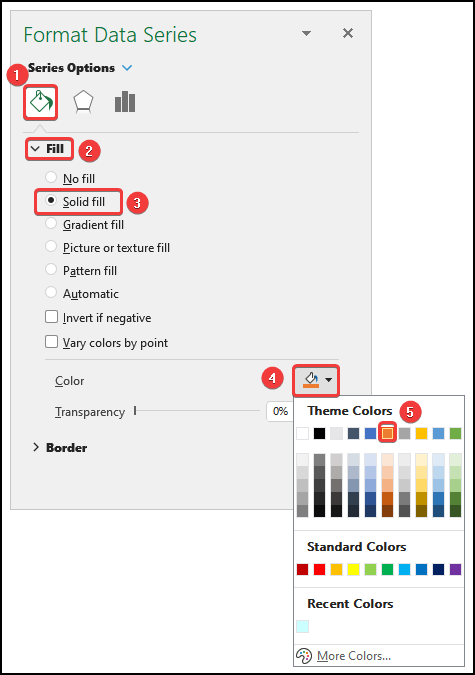
Mar sin, bidh coltas na h-ìomhaigh air a’ phàirt as àirde den chairt colbh còmhla air a shealltainn gu h-ìosal.
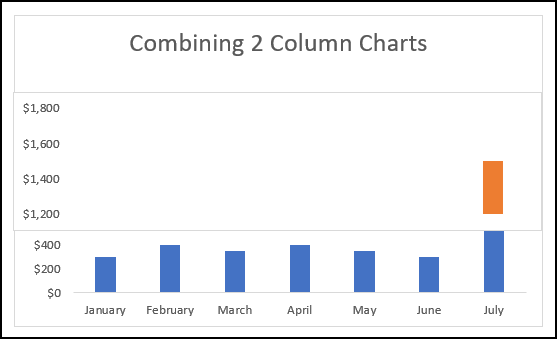
Ceum 04: Cruthachadh nan Clàran Colbh Co-cheangailte
- An toiseach, dèan briogadh deas air an raon comharraichte den dealbh a leanas.
- An uair sin, cliog air an Iomradh roghainn.
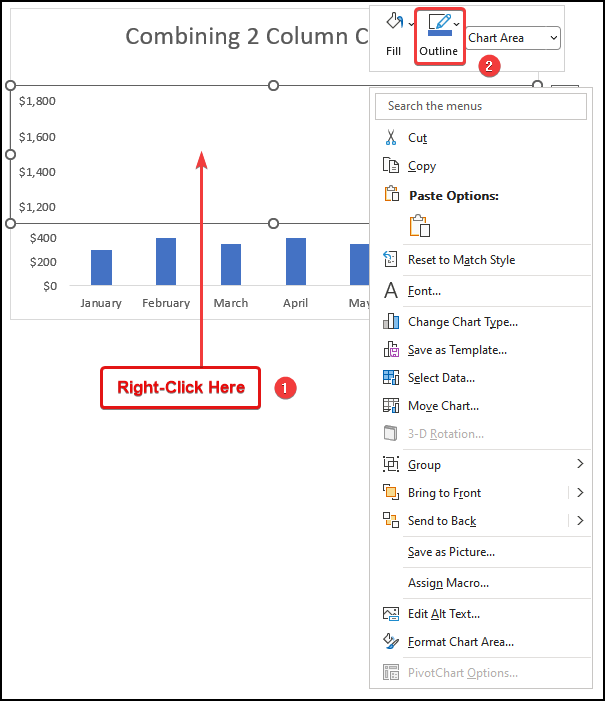
- Às dèidh sin, tagh an roghainn Gun Geàrr-iomradh bhon chlàr tuiteam-sìos.
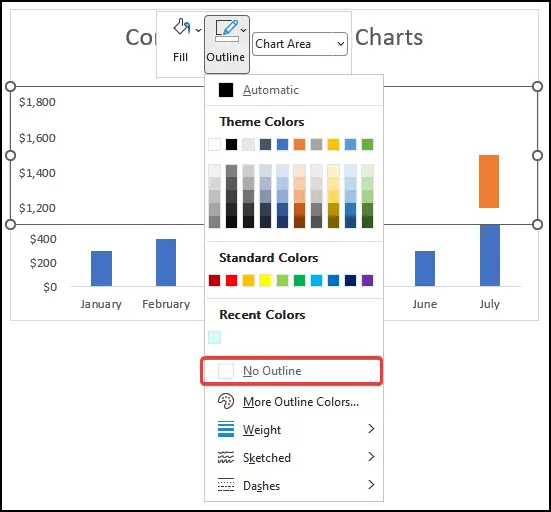
Mar sin, thèid an dealbh o aon chairt a thoirt air falbh mar a chithear san dealbh a leanas.
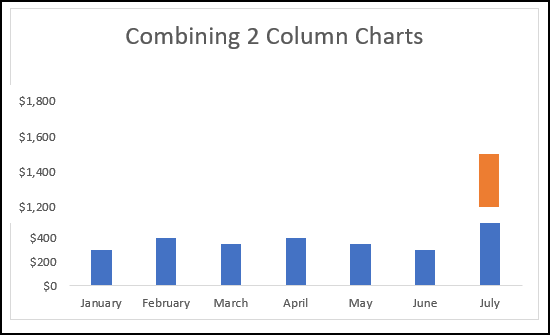
- Lean na h-aon cheumannan gus an dealbh a thoirt air falbh on chairt eile.

- An dèidh sin, cliog air an roghainn Eileamaidean Cairt .
- An uairsin, thoir sùil air a’ bhogsa aig Dàta Labels .
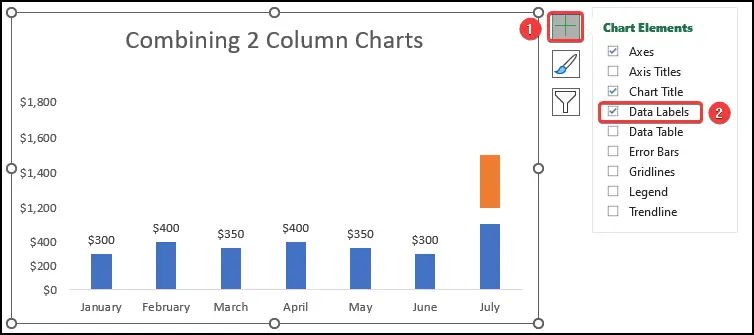
Às deidh sin, bidh an toradh deireannach a leanas agad air an duilleag-obrach agad .
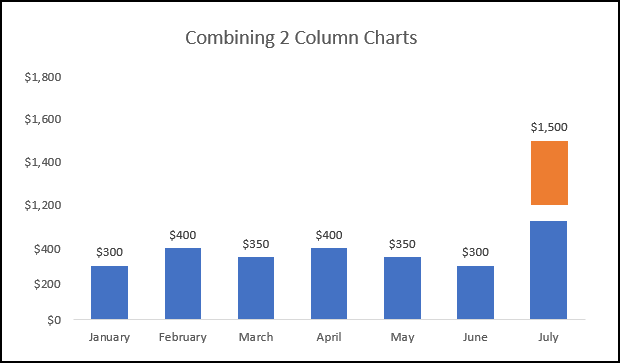
Mar a bhriseas tu X-axis ann an Excel Scatter Plot
Nuair a bhios sinn ag obair ann an Excel, uaireannan feumaidh sinn x-axis a bhriseadh ann an Excel cuilbheart sgapaidh . 'S e diagram a tha ann an Sgatter plot a sheallas an dàimh eadar caochladairean 2 . Ann an Excel, is urrainn dhuinn cuilbheart sgapaidh a chruthachadh gu math furasta. Ach ma dh’ fhàsas aon dàta de x-axis a’ phlota sgapaidh gu neo-àbhaisteach mòr an taca ris an fheadhainn eile bidh e gu math duilich na puingean dàta gu lèir a nochdadh ann an clàr teann. Gus fuasgladh fhaighinn air a' chùis seo 's urrainn dhuinn an x-axis ann an Excel scatter plot a bhriseadh.
Can abair gu bheil agad ri Prothaid vs Sales a chruthachadh Sgeama cuilbheart sgapaidh. Ach tha aon dàta anns a’ cholbh Sales a tha gu h-annasach mòr. Mar sin, brisidh sinn an x-axis an seo. Cleachdaidh sinn na ceumannan a chithear gu h-ìosal.

Ceum 01: A’ cleachdadh Formula gus Seata Dàta ullachadh
- An toiseach, cruthaichcolbh ùr leis an ainm Outlier san t-seata a chaidh a thoirt seachad.
- An dèidh sin, cuir a-steach am foirmle a leanas sa chill D5 .
=IF(B5=MAX($B$5:$B$10),B5,NA()) An seo, tha ceal B5 a’ riochdachadh cealla na colbh Prothaid , agus an raon $B$5:$B$10 a' toirt iomradh air raon nan ceallan sa cholbh Prothaid .
- A-nis, brùth ENTER .
<120
Mar sin, chì thu an toradh a leanas air an duilleag-obrach agad.

- An uairsin, cleachd am feart AutoFill de Excel gus na toraidhean a tha air fhàgail fhaighinn mar a chithear san dealbh a leanas.

Ceum 02: A’ cur a-steach A’ Chiad Chart Scatter
- An toiseach, tagh na colbhan leis an ainm Prothaid agus Reic agus rach chun taba Insert o Ribbon .
- Às dèidh sin, tagh an roghainn Cuir a-steach Scatter (X, Y) no Bubble Chart .
- Às deidh sin, tagh an roghainn Scatter bhon tuiteam-sìos.

Mar thoradh air an sin, bidh Cairt Scatter coltach riut san dealbh a leanas re.

Ceum 03: Cruthachadh a’ Chiad Chart Scatter
- An toiseach, lean na ceumannan air an ainmeachadh ann an Ceum 04 den 1d dòigh airson cruth a chur air a’ chairt.

- An ath rud, dèan briogadh dùbailte air a’ phuing dàta as fhaide deas air a’ chairt.<15
- Às deidh sin, dèan briogadh deas air a’ phuing dàta.
- Às deidh sin, tagh an roghainn Format Data Point .
 <3
<3
Mar aMar thoradh air an sin, fosglaidh am bogsa deasbaid Format Data Point mar a chithear san dealbh a leanas. Puing bogsa còmhraidh, theirig don Lìon & Loidhne taba.
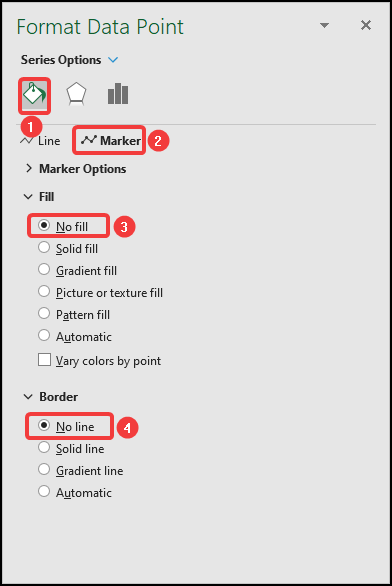 <3
<3
Mar thoradh air an sin, chì thu nach eil am puing dàta ceart ri fhaicinn tuilleadh air an duilleag-obrach agad mar a chithear san dealbh gu h-ìosal. Cairt sgapaidh
- An toiseach, tagh na colbhan leis an ainm Prothaid agus Outlier agus lean na ceumannan air an ainmeachadh ann an Ceum 02 den dòigh seo gus a’ chairt-sgapte a leanas fhaighinn,

Ceum 05: Cruthachadh an dàrna cairt sgapaidh
- An toiseach , cleachd na ceumannan a chleachdar ann an Ceum 04 den mhodh 1d gus cruth a chur air a’ chairt.
- Às deidh sin, ath-mheudachadh is ath-shuidhich an dàrna cairt air mullach a’ chiad chairt.
- >An uairsin, dèan briogadh deas air àite sam bith air raon na cairt san dàrna cairt.
- Às deidh sin, cliog air an roghainn Lìon .
- A-nis, tagh an No Fill roghainn bhon tuiteam-sìos.

An dèidh sin, chì thu an toradh a leanas air an duilleag-obrach agad.

- Air adhart, tagh an aisig dhìreach mar a chithear anns na leanasìomhaigh, agus an uair sin brùth Sguab às on mheur-chlàr agad.

Mar thoradh air an sin, thèid an axis dhìreach a thoirt air falbh on chairt mar a tha san fhaidhle dealbh gu h-ìosal.
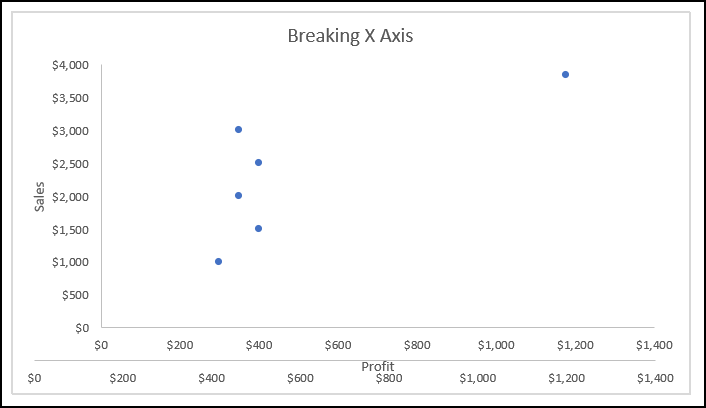
Mar an ceudna, thoir air falbh an axis chòmhnard agus seallaidh do chairt mar an dealbh a leanas.
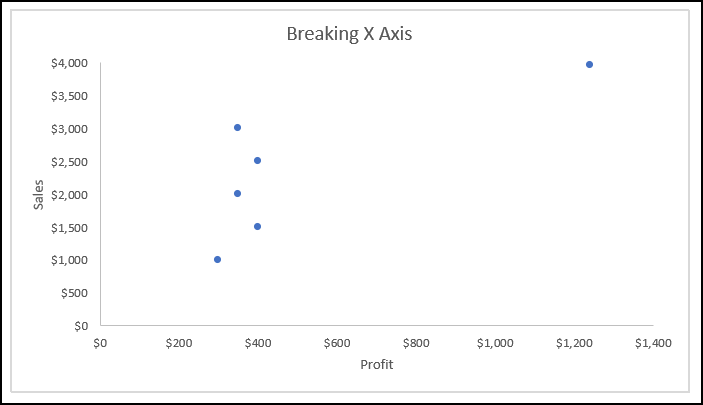
Ceum 06: A’ cur Bogsa Teacs ris agus Cruth Briseadh ris
- Às deidh sin, cleachd na ceumannan air an ainmeachadh ann an Ceum 05 de mhodh 2 gus a chur ris bogsaichean teacsa mar a chithear san dealbh a leanas.

- Às deidh sin, lean am modh air a bheilear a’ beachdachadh ann an Ceum 03 de mhodh 2 gus a chur ris an cumadh brisidh air a’ chairt agad.

- Mu dheireadh, ath-mheudaich is atharraich an cumadh mar a tha san dealbh a leanas.
Mar thoradh air an sin, tha an X-Aiseil briste a tha thu ag iarraidh ann an Excel Scatter Plot .

Co-dhùnadh
Tha sin uile mu dheidhinn seisean an latha an-diugh. Tha mi gu làidir den bheachd gun robh an artaigil seo comasach air do stiùireadh gu sgèile axis a bhriseadh ann an Excel . Faodaidh tu beachd fhàgail ma tha ceistean no molaidhean agad airson càileachd an artaigil a leasachadh. Airson barrachd ionnsachadh mu Excel, faodaidh tu tadhal air an làrach-lìn againn, ExcelWIKI . Ionnsachadh sona!

Ceum 01: A’ cur luach brisidh ris agus luach ath-thòiseachaidh
- An toiseach , cruthaich 3 colbhan ùra leis an ainm Roimhe , Bris , agus Às dèidh fa leth.
- Às dèidh sin, ainm 2 cealla mar Bris , agus Ath-thòisich . Anns na ceallan 2 seo, glèidhidh sinn an Luach Briseadh agus an Luach Ath-thòiseachadh againn.

- A-nis, cuir a-steach an Luach Briseadh ann an cealla C11 . Is e seo an luach, às an tòisich an colbh a’ briseadh. An seo, chleachd sinn $800 mar an Luach Briseadh .
- Mar an ceudna, cuir a-steach an Luach Ath-thòisich ann an cealla C12 . Is e seo an luach far a bheil am briseadh a’ tighinn gu crìch. Anns a' chùis seo, chleachd sinn an Luach Ath-thòisich mar $1900 .

Ceum 02: A' Cleachdadh Formula gus Seata-dàta ullachadh
An seo, cleachdaidh sinn an gnìomh IF de Excel gus an dàta againn ullachadh gus sgèile axis a bhriseadh .
- An toiseach, cleachd am foirmle a leanas sa chill D5 .
=IF(C5>$C$11,$C$11,C5) An seo, ceal C5 Tha a' toirt iomradh air cill a' cholbh Reic , agus tha ceal $C$11 a' sealltainn cealla Briseadh .
- An uairsin, brùth ENTER .

Mar sin, chì thu an toradh a leanas air doduilleag-obrach.

- Às deidh sin, cleachd an roghainn AutoFill ann an Excel gus an còrr dhe na toraidhean fhaighinn.

- Às dèidh sin, cuir a-steach am foirmle gu h-ìosal sa chill E5 .
=IF(C5>$C$11,400,NA())
- Air adhart, buail ENTER .
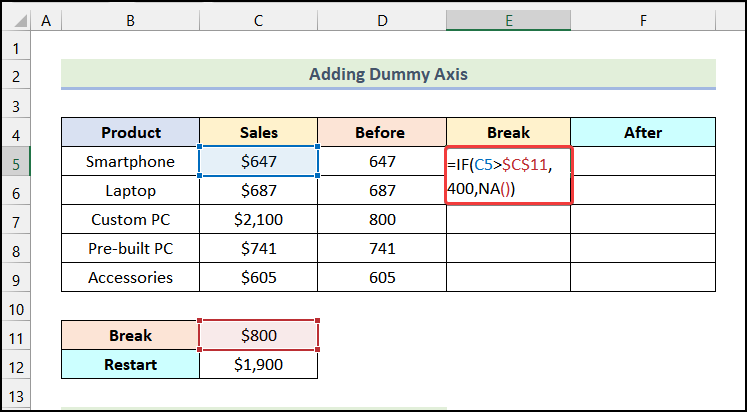
Air sgàth sin, bidh an toradh a leanas agad mar a chithear san dealbh a leanas.
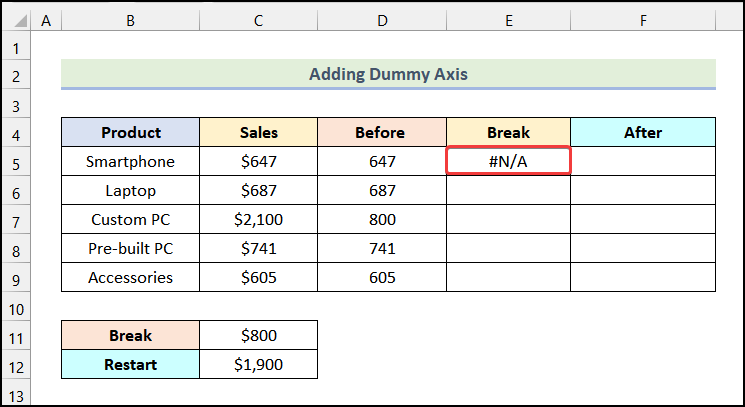
- A-nis, cleachd am feart AutoFill ann an Excel agus bidh na toraidhean air fhàgail agad. <16
- Às deidh sin, cleachd am foirmle a leanas sa chill F5 .
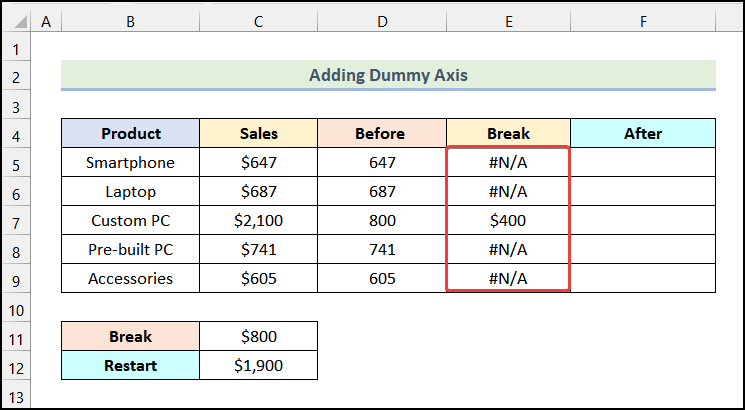
=IF(C5>$C$11,C5-$C$12,NA()) <2 An seo, tha ceal $C$12 a' toirt iomradh air a' chill aig Ath-thòisich .
- Air adhart, brùth ENTER .

Mar sin, bidh an toradh agad airson a' chiad chill sa cholbh leis an ainm An dèidh .

An uairsin, cleachd am feart AutoFill aig Excel gus an còrr dhe na toraidhean fhaighinn.
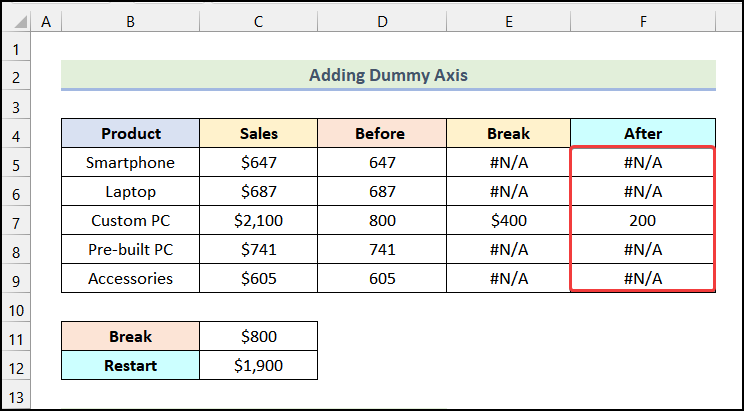
Ceum 03: A’ cur a-steach Cairt nan colbhan
- An toiseach, brùth CTRL agus tagh dàta nan colbhan na med Bathar , Roimhe , Bris , agus An dèidh fa leth.
- Às dèidh sin, rach dhan Cuir a-steach taba o Ribbon .
- An uairsin, tagh an roghainn Cuir a-steach Colbh no Cairt Bàr .
- Air adhart, tagh an Roghainn Stacked Colbh bhon chlàr tuiteam-sìos.
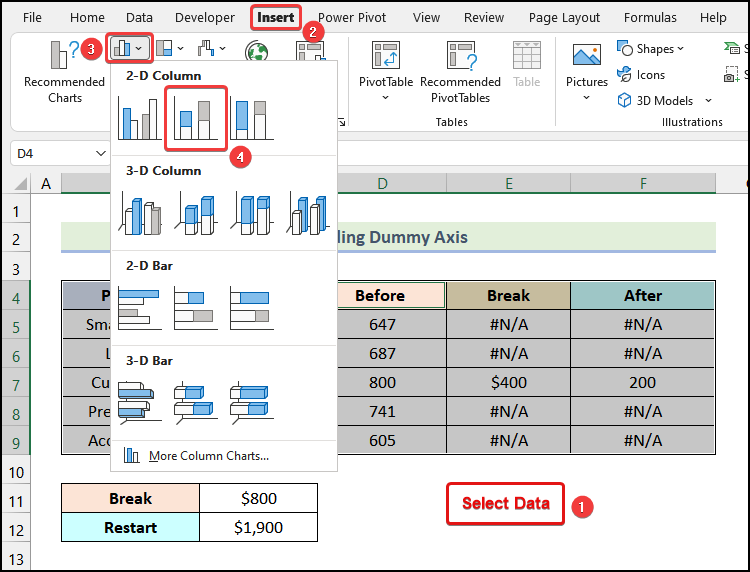
Mar thoradh air an sin, tha Cairt Colbh Stacach agad mar a chithear sa chlàr-taice. a leanasìomhaigh.
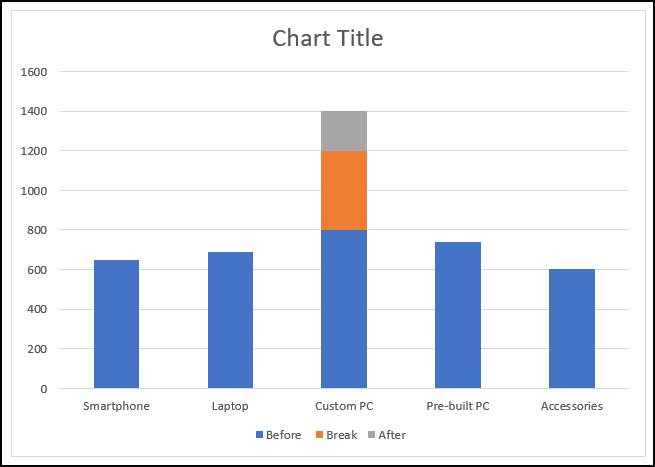
Ceum 04: Cruthachadh na Cairte
- An toiseach, ath-ainmich an Tiotal Cairte mar a chithear san dealbh gu h-ìosal. An seo, chleachd sinn A’ cur Dummy Axis ris mar thiotal a’ chlàir againn.

- An dèidh sin, cliog air an Eileamaidean cairt roghainnean is thoir air falbh am bogsa Gridlines .
Às dèidh sin, thèid na loidhnichean-clèithe bhon chairt a thoirt air falbh.

Ceum 05: A’ cruthachadh Briseadh sa Chart
- An toiseach, dèan briogadh deas air an roinn comharraichte san dealbh a leanas.
- An uairsin, tagh an Sreath Dàta Cruth roghainn.

Mar thoradh air an sin, fosglaidh am bogsa còmhraidh Format Data Series air an duilleag-obrach agad.

- A-nis, tagh an Lìon & Loidhne taba bhon bhogsa còmhraidh Format Data Series .
- An uairsin, tagh an roghainn Na lìon fon roinn Lìon .
- Às dèidh sin, anns an earrann Crìochan , tagh Gun loidhne .

Mar sin, a nochdaidh briseadh sa chairt agad mar a chithear san dealbh a leanas.

- Mar an ceudna, dèan briogadh deas air an roinn comharraichte san dealbh a leanas agus tagh Format Sreath Dàta .

- A-nis, theirig gu Lìon & Loidhne taba sa bhogsa deasbaid Format Data Series .
- An uairsin, tagh Lìonadh Soladach a-steach fon roinn Lìon .<15
- Às deidh sin, cliog air an roghainn Color agus tagh an dath as fheàrr leat bhon chlàr tuiteam-sìos.

Às deidh sin, bidh an toradh a leanas agad air an duilleag-obrach agad mar a chithear san dealbh a leanas.

Ceum 06: A’ togail Ais Y New
- An toiseach, cruthaich clàr air an duilleag-obrach agad mar a chithear san dealbh a leanas.

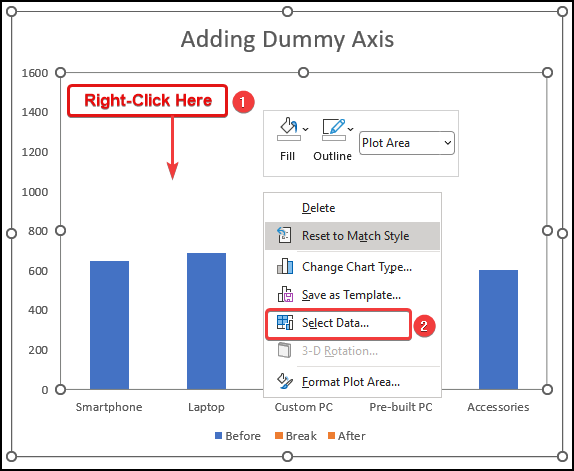
Mar sin, fosglaidh am bogsa deasbaid Tagh Stòr Dàta .
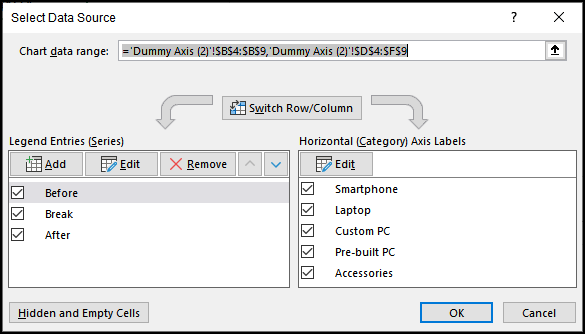
- A-nis, tagh an roghainn Cuir ris bhon bhogsa deasbaid Tagh Stòr Dàta .
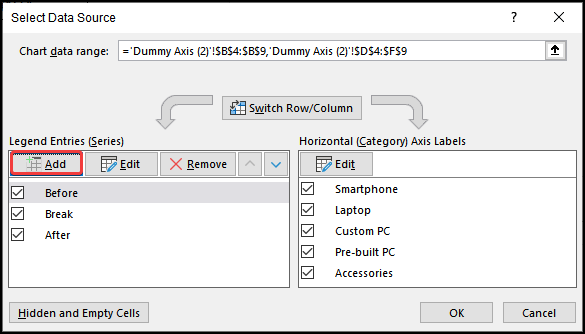
Mar thoradh air an sin, tha an Deasaich Bidh bogsa còmhradh sreath ri fhaighinn, mar a chithear san dealbh a leanas.
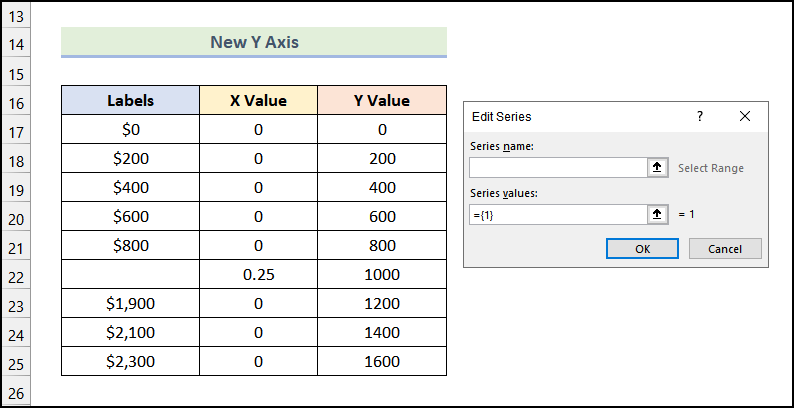
- An uairsin, cliog air a’ bhogsa Ainm an t-sreatha agus tagh an cealla anns a bheil Ais Y New mar a tha comharraichte san dealbh a leanas.
- Às deidh sin, cliog air a’ bhogsa Sreath luachan agus tagh an raon D17 :D25 .
- A-nis, cliog air O K .

- Mar thoradh air an sin, bheir e ath-stiùireadh thu dhan bhogsa còmhraidh Tagh Stòr Dàta agus tagh Ceart gu leòr .
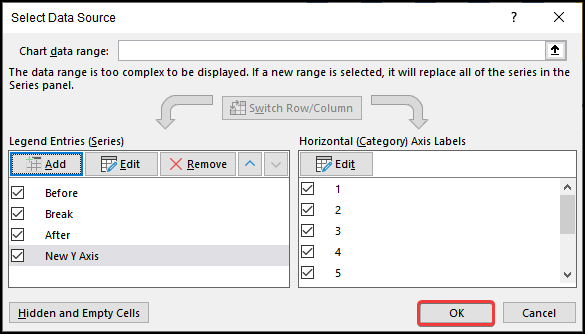
Mar thoradh air an sin, thèid seata ùr de chlàran colbh a chur ris a’ chairt Chart Colbh Stacach agad mar a chithear ann an an dealbh a leanas.

- A-nis, dèan briogadh deas air earrann sam bith den chairt a chaidh a chruthachadh às ùr agus tagh an Atharraich Seòrsa Chart an t-Sreath roghainn.

Às dèidh sin, fosglaidh am bogsa deasbaid Atharraich Seòrsa Cairte mar a chithear gu h-ìosal.
 3>
3>
- A-nis, sa bhogsa deasbaid Atharraich Seòrsa Cairte , cliog air an ìomhaigheag a tha a’ tuiteam sìos ri taobh ainm an t-sreath New Y Axis .
- An uairsin, tagh an roghainn Scatter with Straight Lines anns an roinn X Y Scatter .
- An dèidh sin, cliog air Ceart gu leòr .

Mar thoradh air an sin, bidh loidhne dhìreach agad a’ dol tro mheadhan raon a’ chlàir mar a chithear san dealbh a leanas.
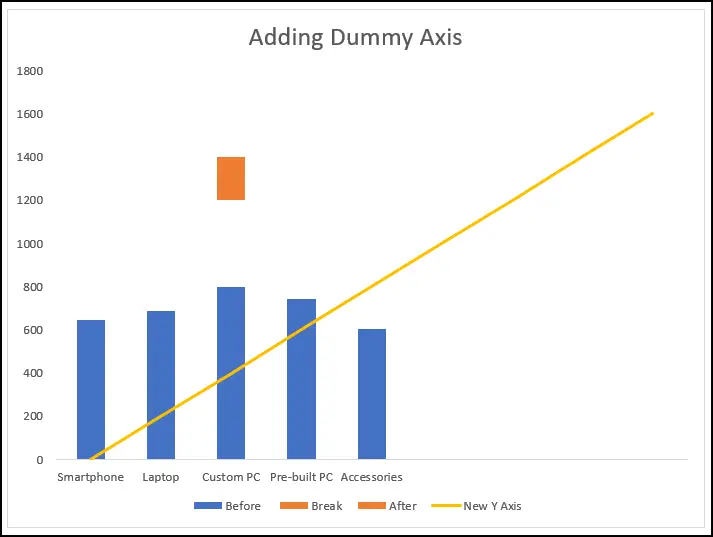
- A-nis, dèan briogadh deas air an loidhne dhìreach agus tagh an roghainn Tagh Dàta .

- >Às dèidh sin, tagh an roghainn New Y Axis mar a tha comharraichte san dealbh a leanas.
- Air adhart, cliog air an roghainn Deasaich .

Às dèidh sin, fosglaidh am bogsa deasbaireachd Edit Series air an duilleag-obrach agad.
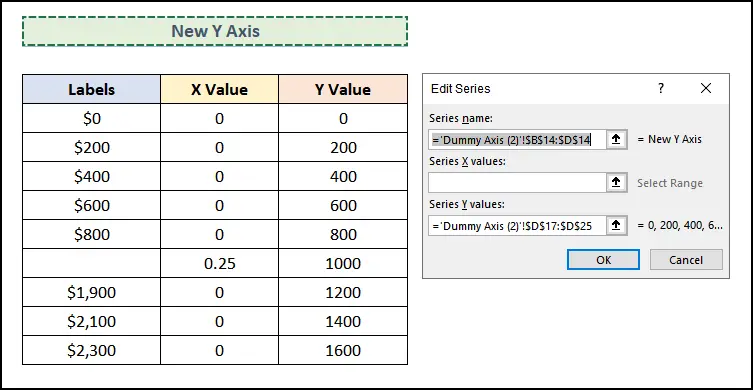
- Air adhart, anns an Deasaich Bogsa còmhraidh sreath , cliog air a’ bhogsa Sreath X luachan agus tagh an raon C1 7:C25 .
- An uairsin, cliog air Ceart gu leòr .
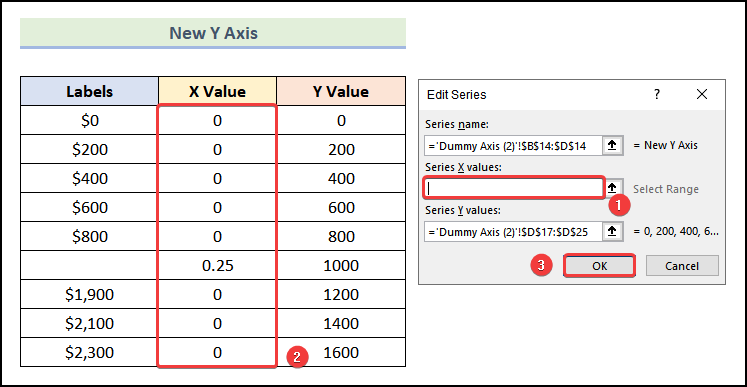
- An dèidh sin, bidh thu thèid ath-stiùireadh dhan bhogsa deasbaid Tagh Stòr Dàta agus tagh Ceart gu leòr .

Mar sin, bidh an Ais-Y ùr mar a chithear san dealbh a leanas.

Ceum 07: A’ Deasachadh Ais-Y Ùr
13> 
- An dèidh sin, theirig gu Lìon & Loidhne taba sa bhogsa còmhraidh Format Data Series .
- An uairsin, tagh Loidhne Sholadach fon roinn Loidhne .
- Às deidh sin, cliog air an roghainn Dath agus tagh an dath as fheàrr leat bhon chlàr tuiteam-sìos.
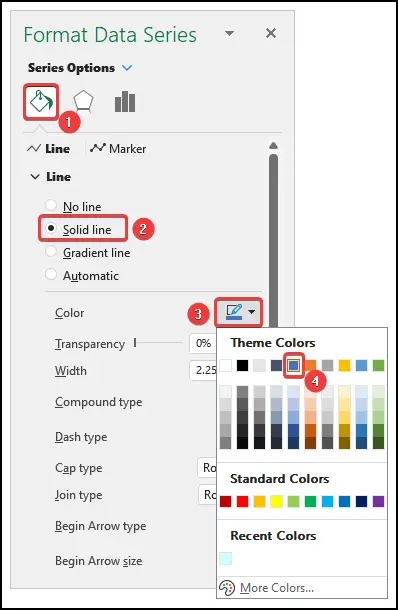
Mar thoradh air an sin, thèid dath an axis Y agad atharrachadh gu an dath a thagh thu mar a tha san dealbh a leanas.

Ceum 08: A’ cur leubailean ri Ais-Y Ùr
- An toiseach, cliog air earrann sam bith de raon a’ chlàir.
- Às deidh sin, theirig gu taba Chart Design bho Ribbon .

- Às deidh sin, tagh an Ais-Y ùr .
- A-nis, bhon Chart Dealbhadh taba, tagh an roghainn Cuir Element Chart ris.
- An uairsin, tagh an roghainn Dàta leubailean bhon chlàr tuiteam-sìos.
- Às dèidh sin, tagh an roghainn Clì .

Mar sin, thèid leubail a chur ri taobh clì an Ais Y-Y ùr mar a chithear san dealbh gu h-ìosal.

- A-nis, cliog air an leubail gu h-àrd mar chomharra d san dealbh a leanas.
- An uairsin, rach dhan Barra Formula agus dèan seòrsa a-steach = .
- Às dèidh sin, tagh ceal B25 a chionn 's gur e an luach as àirde a th' ann.

Às dèidh sin, thèid an leubail gu h-àrd atharrachadh mar a chithear san dealbh gu h-ìosal.
<0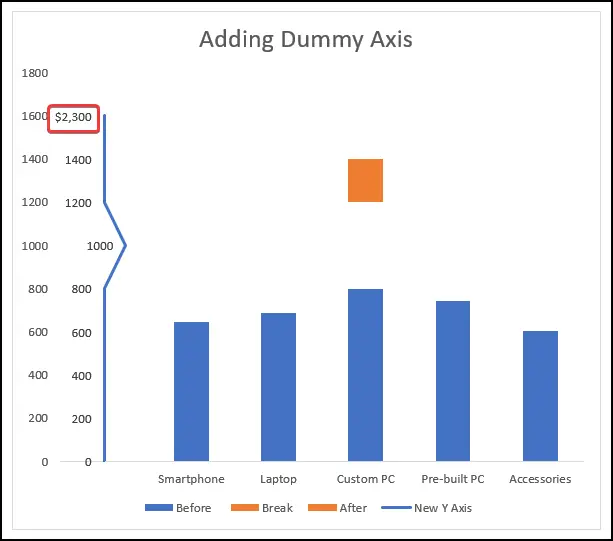
- Cleachd na h-aon cheumannangus na leubail a tha air fhàgail atharrachadh os cionn na loidhne brisidh mar a chithear san dealbh gu h-ìosal. 1>DELETE .

- Às dèidh sin, tagh an axis den chairt mar a tha comharraichte san dealbh a leanas.
- An uairsin, buail air DELETE on mheur-chlàr agad.
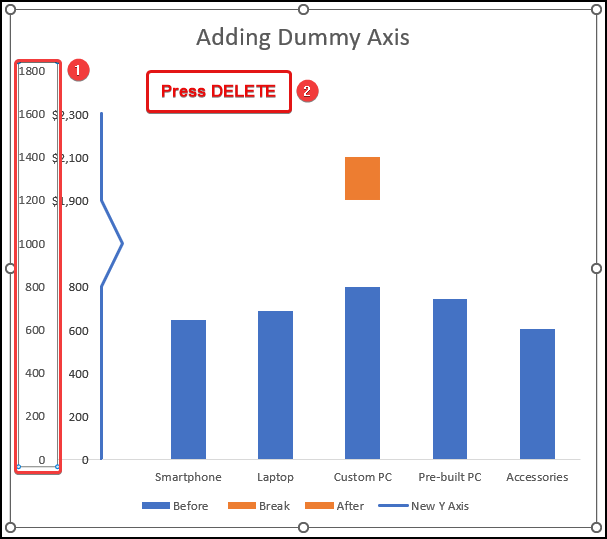
Mar sin, bidh cairt agad air a bheil axis bhriste sgèile mar a chithear san dealbh gu h-ìosal.

Leugh Tuilleadh: Mar a dh’atharraicheas tu Y Axis Scale ann an Excel (le Ceumannan furasta)
2. A' cleachdadh Roghainn Cruth Cruth
'S e cleachdadh an roghainn Cruth Cruth aon de na dòighean as fhasa sgèile an axis a bhriseadh ann an Excel . Mar eisimpleir, canaidh sinn gum feum thu an Reic Mìosail Companaidh XYZ a shealltainn. Ach tha an Reic de 1 mhìos gu h-annasach mòr na an fheadhainn eile. Mar sin, chuir thu romhpa sgèile axis a bhriseadh gus an dàta Sales gu lèir a thaisbeanadh ann an cairt. Cleachdamaid na ceumannan gu h-ìosal airson seo a dhèanamh.
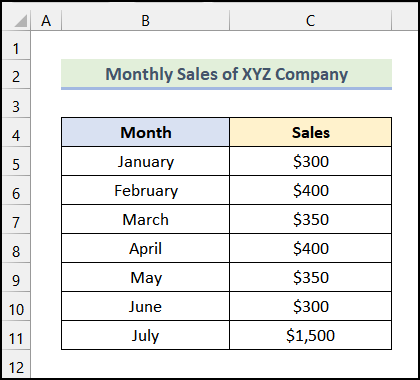
Ceum 01: A’ cur a-steach Cairt nan Colbh
- An toiseach, cruthaich clàr colbh ùr leis an ainm Reic Atharraichte .
Nòta: Anns a’ cholbh Reic Atharraichte , cuir a-steach dìreach luachan na colbh Reic ach a-mhàin an cealla de suim reic mòr . Airson a’ chill sin, cuir a-steach luach faisg air an luach as àirde de na ceallan a tha air fhàgail. An seo, chleachd sinn luach $800 .

- Às dèidh sin, brùth CTRL agus tagh ceallan nan colbhan Mìos agus Reic Atharraichte .
- An uairsin, rach chun taba Insert bho Ribbon .
- Às deidh sin, tagh an Cuir a-steach an roghainn Colbh no Cairt Bhàr .
- Air adhart, tagh an roghainn Colbh Clò-bhuailte bhon chlàr tuiteam-sìos.

Mar thoradh air an sin, bidh an toradh a leanas agad air an duilleag-obrach agad.

Ceum 02: Cruthachadh na Cairte
<13 
Ceum 03: A’ cuir a-steach is a’ cruth cruth
- An toiseach, rach chun taba Cuir a-steach bho Ribbon .
- Às deidh sin, tagh an roghainn Cruthan .
- An uairsin, tagh an cruth Co-shìntegram on chlàr-taice a-nuas.
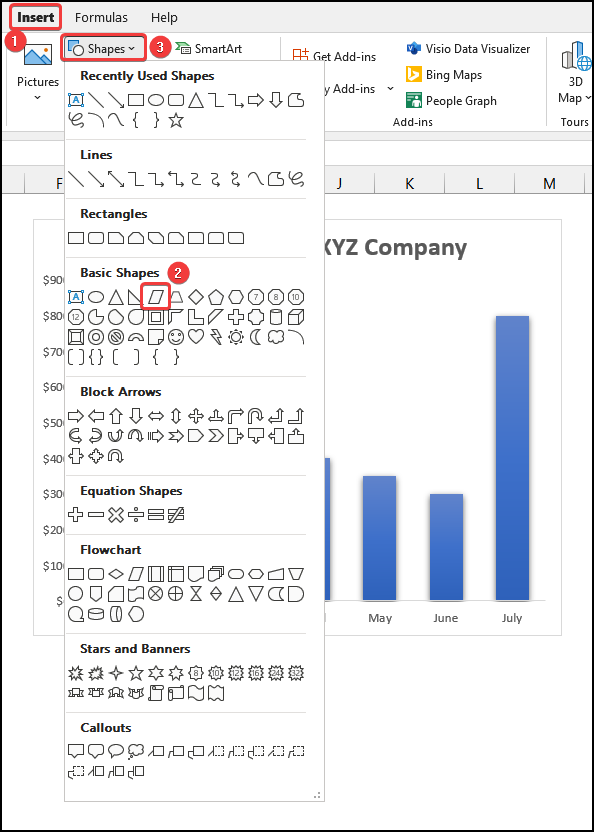
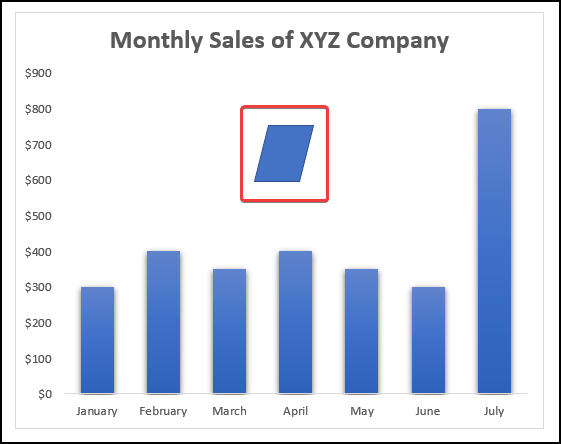
- An dèidh sin, s tagh an cumadh gus am faicear an taba Cruth Cruth .
- An uairsin, theirig gu taba Cruth Cruth bho Ribbon .
- Às dèidh sin, tagh an roghainn Cruth Lìonadh .
- A-nis, tagh an dath White mar a chithear san dealbh a leanas.

- Às deidh sin, rach a-rithist chun taba Insert agus tagh an roghainn Shapes .
- An uairsin, tagh an loidhne

